Hướng dẫn cách sử dụng TradingView cho trader từ A – Z
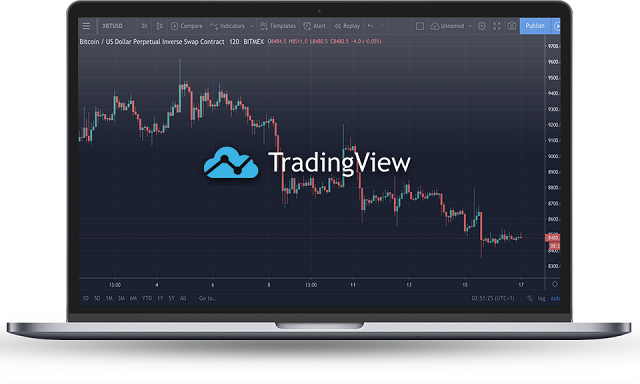
TradingView là tên của một công cụ phân tích kỹ thuật mà chắc hẳn tất cả các trader đều biết đến. Đến với bài viết sau đây, các bạn sẽ được tìm hiểu “tất tần tật” những hướng dẫn sử dụng TradingView cũng như những đánh giá về công cụ này.
Giới thiệu sơ lược công cụ TradingView
Trước khi đến với những hướng dẫn sử dụng TradingView, hãy cùng tìm hiểu xem đây là gì nhé. TradingView là một trong những công cụ hàng đầu hiện nay trong việc hỗ trợ phân tích biểu đồ giá của những thị trường giao dịch ngoại hối và giao dịch chứng khoán, các chỉ số và crypto,…
Nói cách khác, TradingView có thể được biết đến như là mạng xã hội phục vụ cho các nhà đầu tư. Tại đây, trader có thể follow tài khoản của những nhà giao dịch mà mình yêu thích, tương tác với các bài đăng phân tích biểu đồ hoặc tham gia vào những phòng chat.
Với việc sở hữu những tính năng vượt trội, nhiều tùy chỉnh đa dạng dành cho người dùng, TradingView đã thể hiện được đẳng cấp của một nền tảng biểu đồ và thu hút lượng thành viên rất lớn. Mặt khác, TradingView còn có sự tham gia của hàng loạt các nhà đầu tư chuyên nghiệm, luôn sẵn sàng chia sẻ những ý tưởng phân tích cũng như những kinh nghiệm giao dịch mà họ có được.
Như vậy, thông qua công cụ TradingView, các trader có thể tích lũy được nhiều kiến thức và kinh nghiệm hơn khi tham gia giao dịch. Ngoài ra, việc nắm bắt rõ các hướng dẫn sử dụng TradingView là điều vô cùng quan trọng, giúp bạn thao tác tốt hơn với công cụ này.
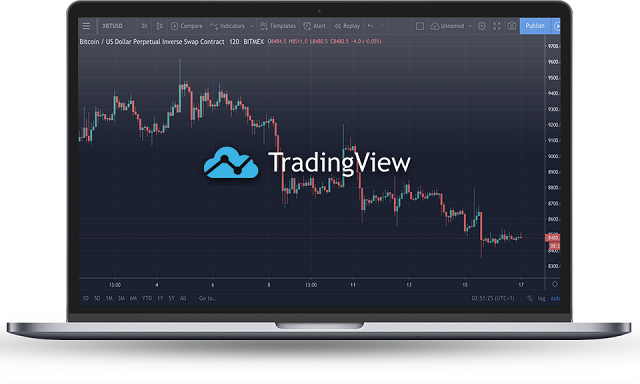
Hướng dẫn đăng ký TradingView
Bước đầu tiên, sau khi truy cập vào trang chủ của công cụ TradingView, các bạn chọn mục “Tham gia miễn phí”.
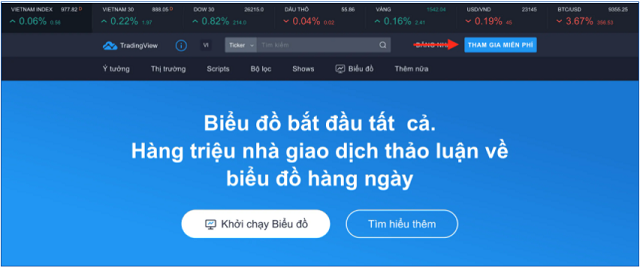
Tiếp theo đó, các bạn nhập vào thông tin để đăng ký tài khoản bao gồm tên đăng nhập, mật khẩu, email,… để đăng ký tài khoản.
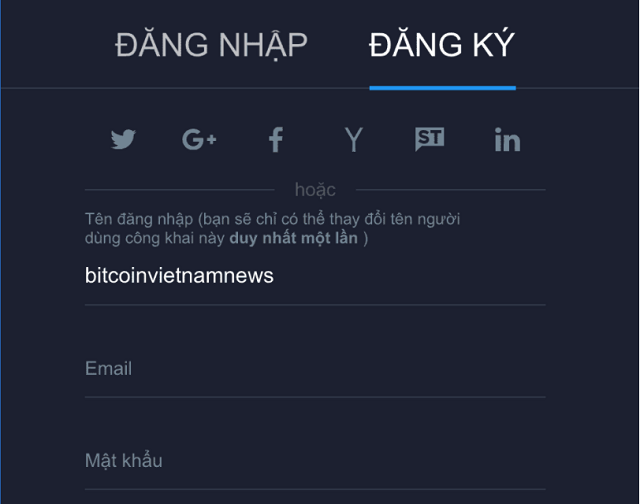
Cuối cùng, nền tảng TradingView sẽ gửi cho email cho người dùng để bạn xác thực tài khoản. Lúc này, người dùng chỉ cần đăng nhập vào tài khoản email và xác nhận là đã có thể sử dụng được.
>>> Có thể bạn quan tâm: Mô hình tam giác tăng (hướng lên) là gì? Cách giao dịch chi tiết
Hướng dẫn sử dụng TradingView
Tiếp theo là những hướng dẫn sử dụng TradingView từ A-Z, đây là những hướng dẫn rất quan trọng, đặc biệt là đối với những trader mới.
Giao diện của TradingView
Trước khi đến với những hướng dẫn sử dụng là giới thiệu khái quát về giao diện để người chơi có thể nắm rõ các thao tác của phần mềm này. Hãy cùng quan sát hình được đánh dấu 5 số bên dưới đây.
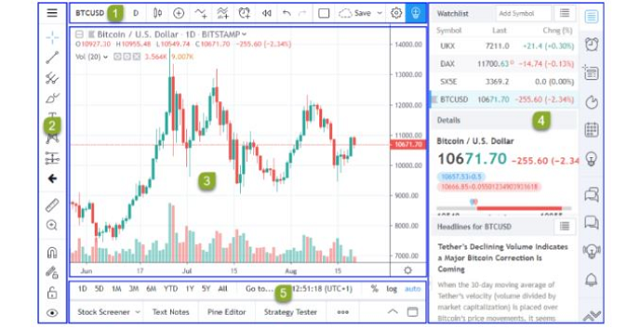
- Phần số 1: Phần số 1 là thanh công cụ phía trên, là nơi chứa những công cụ quan trọng, bao gồm thay đổi khung thời gian giao dịch, thay đổi chỉ báo kỹ thuật, loại biểu đồ sử dụng (ví dụ biểu đồ cột, biểu đồ nến,…)
- Phần số 2: Phần khung dọc chứa tất cả các loại công cụ cần thiết, trader có thể tìm thấy công cụ để áp dụng, chỉnh sửa biểu đồ giá, kênh giá, đường hỗ trợ kháng cự,…
- Phần số 3: Phần số 3 là nơi để quan sát biểu đồ giá, những biến động giá đang diễn ra trên thị trường.
- Phần số 4: Phần số 4 là nơi để tìm kiếm các loại thị trường, những thông tin kinh tế và các nhóm để thảo luận.
- Phần số 5: Thanh công cụ được đặt ở dưới cùng có nhiệm vụ ghi chú, bên cạnh đó là cung cấp những chức năng test trên thị trường.
Giới thiệu biểu đồ giá của TradingView
Tại mục biểu đồ giá, giao diện tương đối đơn giản, bạn chỉ cần click chuột phải vào biểu đồ và chọn nút Settings, những yếu tố như màu sắc và dạng biểu đồ sử dụng sẽ được thay đổi một cách nhanh chóng.
Nếu bạn tick chọn mục System Last Value Label hoặc bỏ chọn, bạn có thể thay đổi việc có hiển thị cây nến cuối ở trên biểu đồ giá hay không. Ngoài ra, khi sử dụng chức năng Template, các trader có thể thay đổi theme màu theo như ý thích.
Đặc biệt, tính năng Add Alert được phát triển để hệ thống có thể thông báo cho các trader những mức giá quan trọng được hiển thị trên biểu đồ. Khi giá thị trường đạt được mức giá này, hệ thống sẽ ngay lập tức thông báo đến email hay điện thoại của trader sử dụng TradingView.
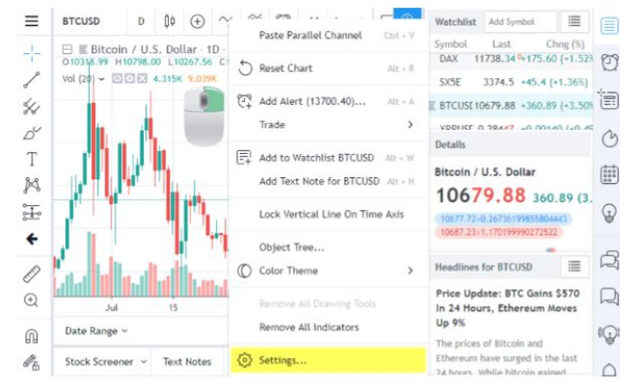
Mặt khác, tính năng Logarithmic scale được phát triển nhằm hiển thị giá chuẩn xác và tốt hơn so với một số biểu đồ giá thông thường khác. Đây là một tính năng vô cùng phù hợp với những thị trường có biến động giá tương đối cao.
Giao diện Top Tool Bar
Tiếp theo hướng dẫn sử dụng TradingView là những giới thiệu về giao diện Top Toolbar cho người dùng.
- Nơi hiển thị và giúp các trader có thể xem và chọn một cặp tiền ưng ý: Những cặp tiền sẽ được chia thành nhiều sản phẩm cụ thể khác nhau, nhà đầu tư có thể dễ dàng xem xét hơn.
- Đa khung thời gian: Khung thời gian của TradingView nhiều và cụ thể hơn, bao gồm giây, phút, giờ, ngày và cùng. Ngoài ra, trader có thể tạo được một khung thời gian tùy biến dựa trên bản có trả phí.
- Những biểu đồ nến: Là nơi để các trader có thể quan sát, phán đoán xu hướng về giá để vào lệnh và thoát lệnh một cách nhanh chóng nhất. Biểu đồ nến là một phần vô cùng quan trọng đối với công cụ TradingView.
- So sánh mã giao dịch: Là một tính năng giúp trader có thể so sánh giữa các mẫu biểu đồ với nhau, tìm ra được sự tương quan giữa những cặp tiền tệ một cách nhanh chóng và chính xác.
- Chỉ số chiến lược: Kết hợp một số mục có tại phần Left Toolbar cùng với chỉ báo có.
- Phân tích cổ phiếu: Đây là tính năng dành cho những trader thực hiện giao dịch có liên quan đến cổ phiếu, cung cấp những thông tin về một công ty để trader có thể đánh giá chính xác nhất.
- Mẫu chỉ báo: Mẫu chỉ báo sẽ được tích hợp sẵn hoặc được tạo thêm để sau này sử dụng một cách thuận tiện nhất.
- Tạo cảnh báo: Tính năng này rất thích hợp với những trader có công việc bận rộn và cũng rất quan trọng trong TradingView. Với tính năng tạo cảnh báo, trader có thể nhận thông báo khi giá chạm được đến mức giá mong muốn.
- Thanh phát lại: Đây là một công cụ giúp các trader có thể tua lại thời gian đến đúng thời điểm mà người đó mong muốn.
- Chọn bố cục: Tính năng này giúp màn hình được phân chia thành các phần khác nhau.
- Lưu biểu đồ: Đây là nơi để các trader lưu lại tất cả các phân tích.
- Cài đặt biểu đồ: Dùng để cài đặt lại biểu đồ theo như ý muốn của trader, bao gồm màu nến, màu viền nến,…
- Chế độ toàn màn hình: Dùng để sử dụng công cụ dưới dạng toàn màn hình và full HD.
- Chụp ảnh tức thì: Giúp trader chụp lại ảnh cần thiết chỉ với một lần click chuột.
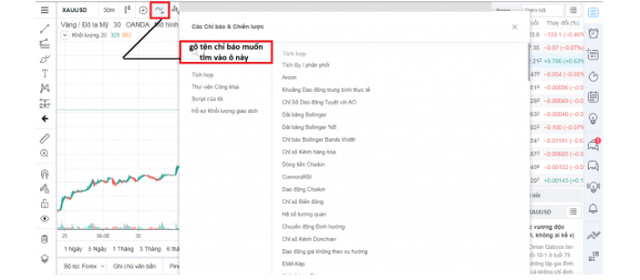
Giao diện Right Tool Bar
Tiếp theo hướng dẫn sử dụng TradingView là giới thiệu về giao diện Right Toolbar. Đây là một giao diện để trader thực hiện các tương tác trên mạng xã hội, xem tin tức về thị trường và những thông tin liên quan khác.
Mục Details và Headlines dùng để báo giá và tin tức của thị trường, bạn có thể ẩn đi khi không có nhu cầu xem. Ngoài ra, thông tin về giá cũng sẽ được hiển thị rõ ràng hơn cho những trader nào quan tâm.
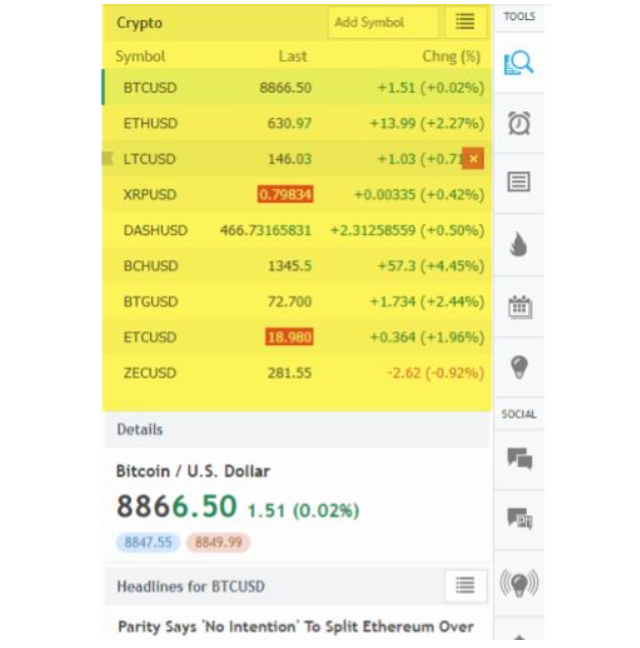
Giao diện Left Tool Bar
Những hướng dẫn về giao diện Left Toolbar trên TradingView cũng vô cùng quan trọng đối với các trader. Đây là một công cụ giúp các trader vẽ và đo đạc biểu đồ.
- Con trỏ: Được sử dụng để thay đổi trỏ thành các hình mũi tên, dấu chấm hoặc hình cục tẩy.
- Đường xu hướng: Chứa những công cụ giúp các trader có thể vẽ và tìm ra xu hướng giá, từ đó xác định những vùng hỗ trợ cùng vùng kháng cự.
- Gann và Fibonacci: Là nơi giúp các trader tìm được những mô hình kinh điển nhất.
- Những dạng hình học: Là nơi để trader đánh dấu và hiển thị những dạng hình học ở trên biểu đồ, từ đó giúp họ dễ dàng phân tích cho các trader khác.
- Chú thích: Là công cụ để những trader có thể ghi chú lại những điều mà mình muốn có ở biểu đồ.
- Mẫu mô hình: Bao gồm các mô hình có tính nâng cao, những trader để hiểu về các mô hình này thì bắt buộc phải trang bị nhiều kiến thức có liên quan.
- Dự đoán và đo đạc: Là công cụ giúp các trader đặt ra tỷ lệ R:R phù hợp. Chế độ này cũng giúp các nhà giao dịch có thể chia sẻ cho những trader khác về thời điểm vào lệnh, cắt lỗ và lúc chốt lời.
- Biểu tượng: Là những công cụ giúp “trang trí” biểu đồ thêm phần màu sắc và bắt mắt.
- Công cụ đo lường: Là công cụ dùng để đo và đếm số lượng nến có trong một khu vực.
- Chế độ phóng to: Giúp các trader phóng to khu vực biểu đồ, từ đó có thể quan sát dễ dàng hơn.
- Magnet: Là một chế độ dùng để hút con trỏ của các trader đến các mức giá mở, giá cao hoặc thấp của phần nến gần đó.
- Giữ nguyên chế độ vẽ: Là một công cụ giúp các trader có thể vẽ một loại đường hoặc một loại công cụ một cách liên tục mà không cần phải chọn lại.
- Khóa công cụ vẽ: Chế độ giúp trader khóa lại các đường đã vẽ, sau đó những đường này sẽ không thể kéo dài hoặc dịch chuyển sang nơi khác.
- Ẩn công cụ vẽ: Công cụ này giúp trader xóa đi tất cả những đường đã vẽ trước đó mà không cần phải tốn quá nhiều thời gian. Đây là một công cụ chỉ mang tính chất tạm thời.
- Bỏ công cụ vẽ: Đây vẫn là một công cụ được dùng để xóa đi những đường đã vẽ, tuy nhiên lại mang tính chất xóa vĩnh viễn, những đường vẽ sẽ biến mất ngay lập tức ngay sau khi trader ấn vào.
Giao diện Bottom Tool Bar
Phần trên của công cụ này được sử dụng để hiển thị những khung thời gian của các biểu đồ giá. Phần bên dưới là những công cụ như log, auto và %, được sử dụng để xem sự thay đổi trong biểu đồ, đặc biệt là đối với những thị trường có biến động cao.
>>> Có thể bạn quan tâm: Hướng dẫn giao dịch theo sóng Elliott PDF – [ Review 2022 ]
Đánh giá về TradingView
Sau những hướng dẫn sử dụng TradingView là các đánh giá về công cụ này, tại sao các trader nên lựa chọn TradingView? Dưới đây là tổng hợp những ưu điểm của dịch vụ này:
- Công cụ hiện tại đã hỗ trợ các trader ngôn ngữ tiếng Việt.
- Công cụ TradingView sở hữu một lượng thành viên vô cùng lớn, tạo cơ hội cho các trader giao lưu và học hỏi lẫn nhau, cập nhật thêm những phân tích về thị trường.
- Áp dụng được cho nhiều thị trường tài chính khác nhau.
- Sở hữu nhiều thông số cùng với các chỉ báo có ích.
- Hỗ trợ trên nhiều nền tảng cùng với nhiều thiết bị khác nhau.
- Giúp các trader phân tích được nhiều cặp tiền tệ trong cùng một lúc.
- Các trader có thể chia sẻ với những người dùng khác về các phân tích của mình.
Như vậy, bài viết về các hướng dẫn sử dụng TradingView trên chắc hẳn đã giúp các bạn đọc hiểu rõ hơn về công cụ này. Khi cần tìm hiểu thêm về những thông tin khác liên quan đến các thị trường tài chính, vui lòng truy cập ngay vào trang web https://beatforex.net/ các bạn nhé.





